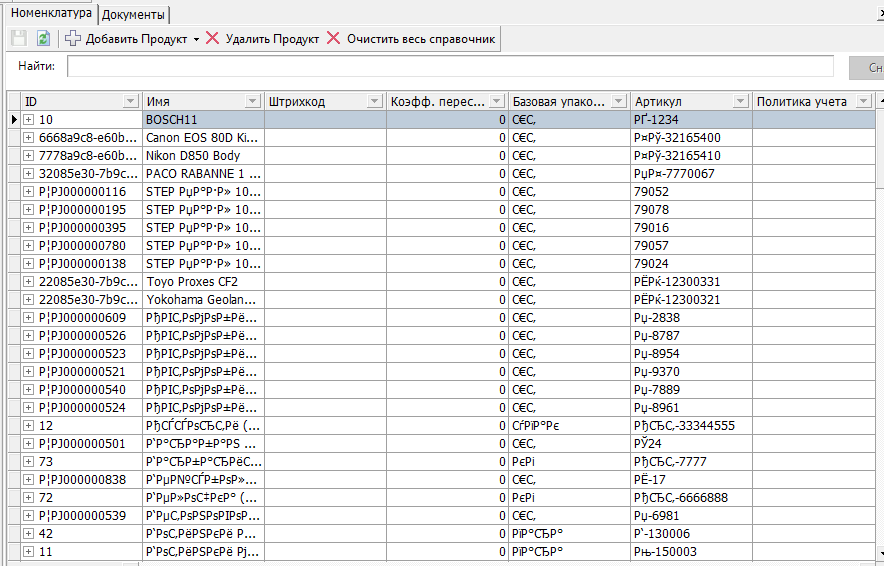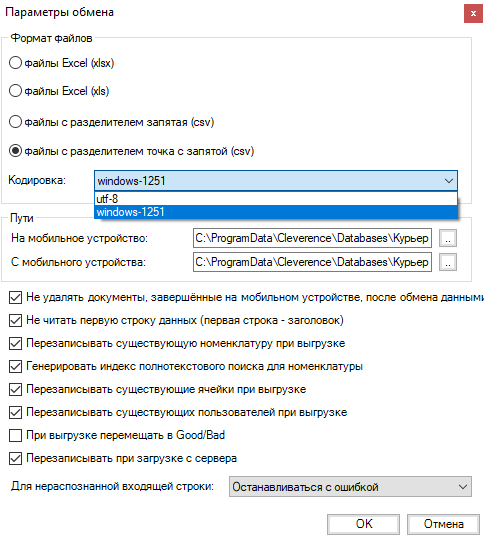Выгружаемые на устройство документы должны находиться в папке «На терминал» (путь по умолчанию C:\ProgramData\Cleverence\Databases\Склад 15, Омни\XlsCsv). Название документа может быть произвольным, но обязательно должно начинаться с типа документа (например, «Инвентаризация»), формат — .xls, .xlsx или .csv.
Корректный документ Mobile SMARTS формируется по шаблону, в котором должны быть:
- название документа;
- шапка с системными данными;
- товарные строки (будут отображаться на экране ТСД после выгрузки).
В зависимости от формата документа (Excel или CSV), шаблоны документов могут различаться.
Как выглядит шаблон документа формата Excel
Как выглядит шаблон документа формата CSV
Возможные ошибки выгрузки документа на устройство и их решение
Как выглядит шаблон документа формата Excel
Поля шапки документа
У документа обязательно должно быть заполнено название, все остальные параметры — по необходимости.
| Название | Обязательное поле | Описание |
| Поля, общие для всех продуктов | ||
| Штрихкод | Нет | Штрихкод, присвоенный документу. Вместо того чтобы искать его в списке на ТСД, можно отсканировать ШК документа, и он откроется |
| Автоматическое назначение | Нет | Флаг автоматической выдачи. True — документ выдается на ТСД, автоматически, не дожидаясь явного выбора его из списка или по ШК |
| Коллективная работа | Нет | True — с документом могут работать несколько операторов одновременно (подробнее о коллективной работе) False — документ может быть открыт только на одном ТСД |
| Контроль количества | Нет | True — в документ нельзя отсканировать товара больше, чем в нем указано False — можно отсканировать любое количество товара в документ |
| Контроль товара | Нет | True — в документ нельзя отсканировать товар, которого нет в документе False — можно отсканировать любое количество товара в документ |
| Только для «Склада 15» | ||
| Работа по ячейкам | Нет | True — можно сканировать ячейки в документе False — сканирование ячеек не поддерживается |
| Контроль ячеек | Нет | True — проверять ячейку из которой/ в которую сканируется товар False — товар можно сканировать из/ в любую ячейку |
| Режим упаковок | Нет | Коробки/ Палеты/ Коробки и палеты — можно сканировать транспортные упаковки Без упаковок — сканирование транспортных упаковок не поддерживается |
| Только для «Магазина 15» | ||
| Работа с коробками | Нет | True — можно сканировать ШК коробок в документ False — сканирование коробок в документе запрещено |
| Записывать коробки | Нет | True — можно заносить коробку в документ целиком, отсканировав её ШК False — в зависимости от параметра «Работа с коробками», при сканировании ШК коробки произойдет её открытие или ошибка |
| Назначено | Нет | Может быть указан пользователь, которому назначен данный документ |
Поля строк документа
В таблице приведены названия параметров, используемые в «Складе 15»/ «Магазине 15».
| Название | Обязательное поле | Описание |
| Код/ Ид товара | Да | ID товара (ID товара из справочника товаров)) |
| Штрихкод | Нет | Штрихкод товара (обычно EAN-13) |
| Название | Нет | Наименование товара |
| Упаковка/ Ид упаковки | Да | Принадлежность товара упаковке |
| Единица измерения/ Ид единицы измерения | Нет | Единицы измерения (например, бут., шт.) |
| Характеристика/ Имя характеристики | Да, если ведется учет по характеристикам | Дополнительные свойства товаров (размер, цвет и др.) |
| ИдХарактеристики | Нет | ID из справочника характеристик |
| Штрихкод родителя | Нет | ID из справочника транспортных упаковок |
| Штрихкод коробки | Нет | Читаемая сканером последовательность штрихкода коробки |
| Штрихкод палеты | Нет | Читаемая сканером последовательность штрихкода палеты (не поддерживается в «Магазине 15») |
| Маркировка/ Тип маркировки | Да, если ведется учет маркированного товара | Относится ли товар к маркированным |
| Алкокод | Нет | Алкокод содержит закодированные сведения об алокголе: наименование напитка, крепость, объём тары и производитель |
| Марка | Да, если ведется учет маркированного товара | Код маркировки товара |
| Цена/ Цена товара | Нет | Цена товара |
| Ячейка (только для «Склада 15») | Нет | Принадлежность товара ячейке |
| План/ Заявленное количество | Нет | Плановое количество товара в документе |
| Факт/ Фактическое количество | Нет | Фактическое количество товара в документе (заполняется во время загрузки документа с ТСД в базу) |
Пример готового документа, созданного по шаблону
Некоторые поля заполнены последовательностями типа «253a91e0-269e-4ff1-bb36-b33e878c69ab». Это GUID (Globally Unique Identifier), который формируется в учетной системе или генерируется производителем.
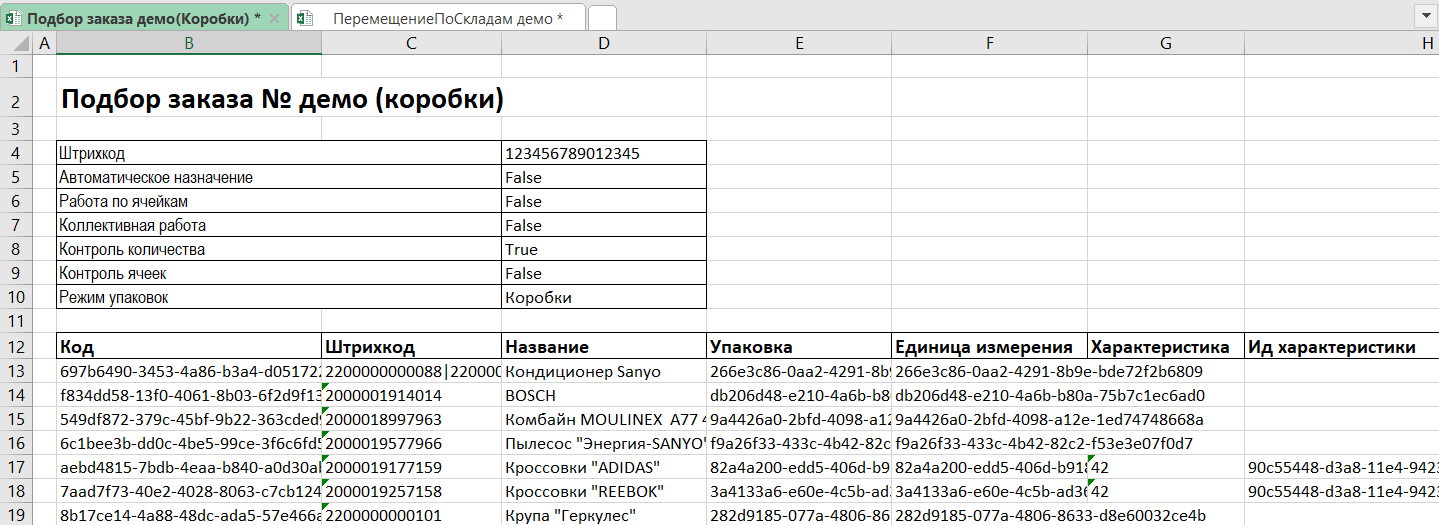
Как выглядит шаблон документа формата CSV
Поля шапки документа
name; barcode; ВыдаватьАвтоматически; ПоЯчейкам; ИсполняемыйНаСервере; КонтрольКолва; ИдСклада1СОткуда; ИдСклада1СКуда
Переход к строкам документа: #{Document.DeclaredItems}
Пример готового документа, созданного по шаблону
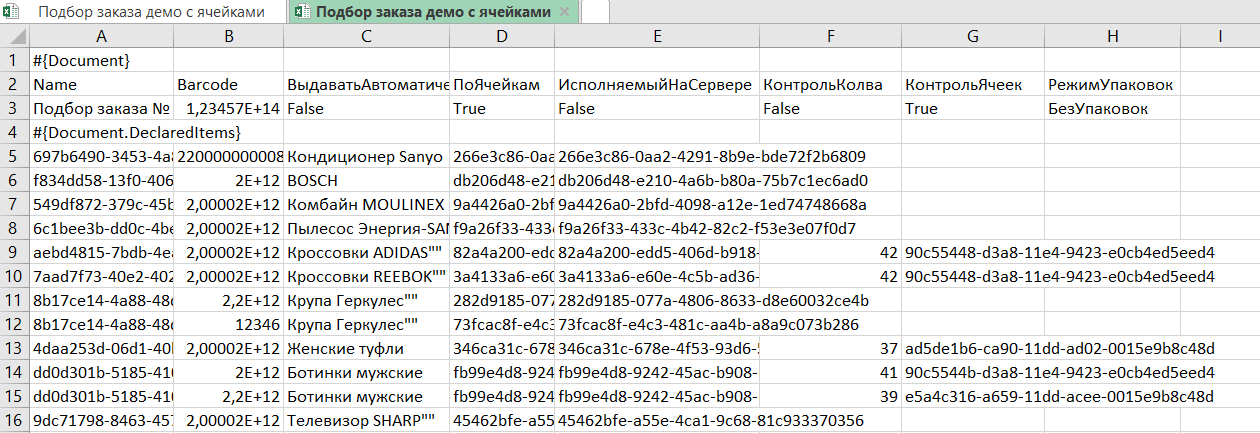
Возможные ошибки выгрузки документа на устройство и их решение
Выгружаются непонятные символы.
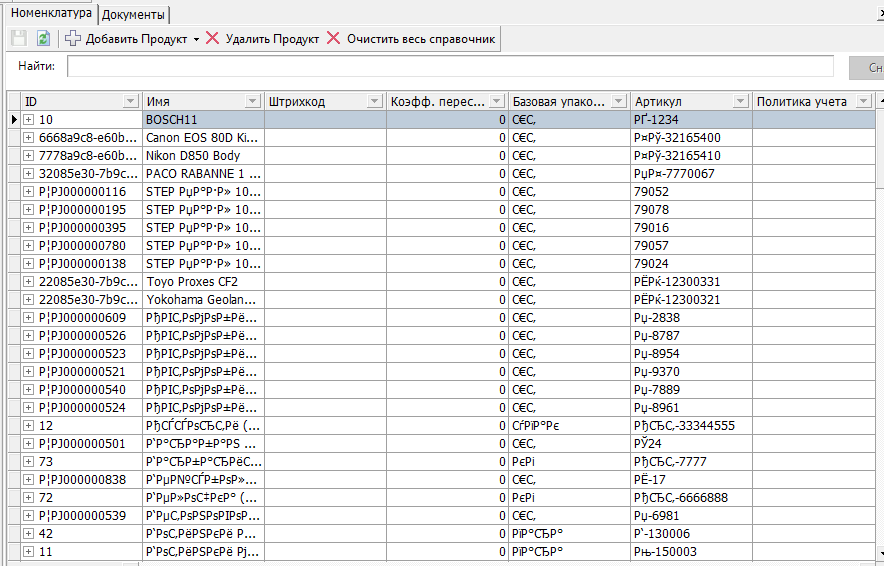
Решение: открыть настройки выгрузки и поменять кодировку на ту, что используется в файле (или поменять кодировку в файле на ту, что используется в настройках).
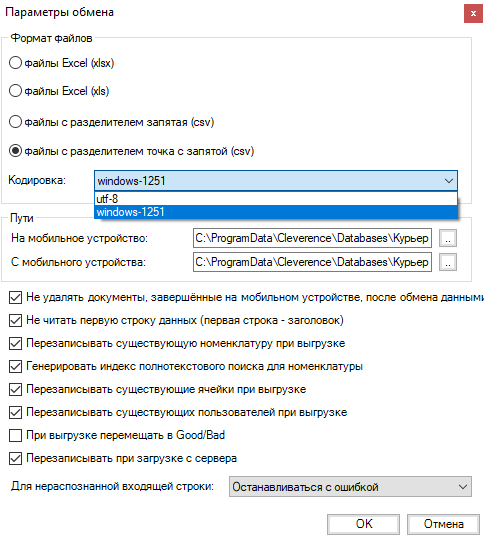
Некорректно выгружаются данные в документе.
Решение: поправить шаблон выгрузки (по умолчанию «C:\ProgramData\Cleverence\Databases\Имя базы\XlsCsv\Templates\Upload»), а также проверить сами выгружаемые данные на наличие ошибок (например, может быть некорректный тип данных в документе).
Не выгружаются документы
Решение: убедиться, что название файла выгрузки начинается также и как тип выгружаемого документа («Инвентаризация», «Приемка» и т.д.)